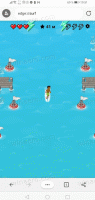Crear acceso directo al modo avión en Windows 10
Modo avión es una característica muy útil que permite al usuario apagar las comunicaciones inalámbricas de una vez en su dispositivo Windows 10. Hoy, veremos cómo crear un atajo especial para acceder más rápido a la configuración del Modo Avión.
Anuncio publicitario
El modo Avión está diseñado para ahorrarle tiempo cuando está en un avión, pero se puede usar cuando tiene batería en cualquier lugar para que su tableta o computadora portátil dure más tiempo.
Dependiendo del modelo de su dispositivo, puede tener una de las siguientes opciones de comunicación o todas ellas: Wi-Fi, Banda ancha móvil, Bluetooth, GPS, NFC, etc. Cuando está habilitado, el modo Avión los deshabilita.
El modo Avión es parte de Configuración, la aplicación universal que reemplaza el Panel de control clásico en Windows 10. Windows 10 proporciona comandos especiales para abrir varias páginas de Configuración directamente. Consulte los siguientes artículos para obtener más información sobre ellos.
- Abra varias páginas de configuración directamente en Windows 10 Anniversary Update
- Cómo abrir varias páginas de configuración directamente en Windows 10
Podemos usar el comando apropiado para crear el acceso directo al modo Avión.

Para crear el acceso directo al modo Avión en Windows 10, Haz lo siguiente.
Haga clic derecho en el espacio vacío en su escritorio. Seleccione Nuevo - Acceso directo en el menú contextual (vea la captura de pantalla).

En el cuadro de destino del acceso directo, escriba o copie y pegue lo siguiente:
explorer.exe ms-settings: network-airplanemode

Utilice la línea "Modo avión" sin comillas como nombre del acceso directo. De hecho, puedes usar el nombre que quieras. Haga clic en el botón Finalizar cuando haya terminado.

Ahora, haga clic derecho en el acceso directo que creó y seleccione Propiedades.

En la pestaña Acceso directo, haga clic en el botón Cambiar icono.

Especifique un nuevo icono de la C: \ Windows \ System32 \ imageres.dll expediente.

Haga clic en Aceptar para aplicar el icono, luego haga clic en Aceptar para cerrar la ventana de diálogo de propiedades de acceso directo.

Cuando haga doble clic en el acceso directo que creó, se abrirá la página del modo Avión.